Nhiều chủ cửa hàng đã chọn bán hàng trên Facebook. Tuy nhiên, gần đây đã có những cập nhật của Facebook ảnh hưởng đến người bán, thường là có thêm định dạng bán hàng trên trang hoặc nhóm cá nhân. Vậy làm cách nào để tắt dạng rao bán trên Facebook? Hãy cùng ACC tìm cách giải quyết vấn đề này nhé.
1. Lý do bài viết facebook bị đánh dấu là bán hàng
Trước khi chúng tôi hướng dẫn bạn cách tắt định dạng bán hàng trên Facebook, bạn cần biết về Marketplace. Nhiều người vẫn chưa hiểu Marketplace. Đây là chức năng để người bán mua bán hàng hóa. Thông qua Marketplace, người mua có thể tìm thấy các mặt hàng được rao bán gần họ nhất và người mua có thể tiếp cận khách hàng mục tiêu của mình.
- Bán hàng được bật mặc định trên tài khoản Facebook cá nhân của bạn
- Vì bài đăng chứa nội dung liên quan đến bán hàng nên Facebook hiểu rằng đây là bài viết bán hàng và do đó được gắn cờ theo mặc định.
2. Cách tắt định dạng bán hàng
- Bước 1: Truy cập ứng dụng Facebook và đăng bài viết
- Bước 2: Sau khi bài viết được đăng thì mặc định bài viết sẽ được gắn thẻ dạng bán hàng trên Facebook
- Bước 3: Nhấn vào biểu tượng ba chấm ở góc trên bên phải của bài viết. Nhấp vào "Tắt định dạng bán hàng" và sau đó nhấp vào nút "Tắt tính năng bán hàng cho bài viết cá nhân"
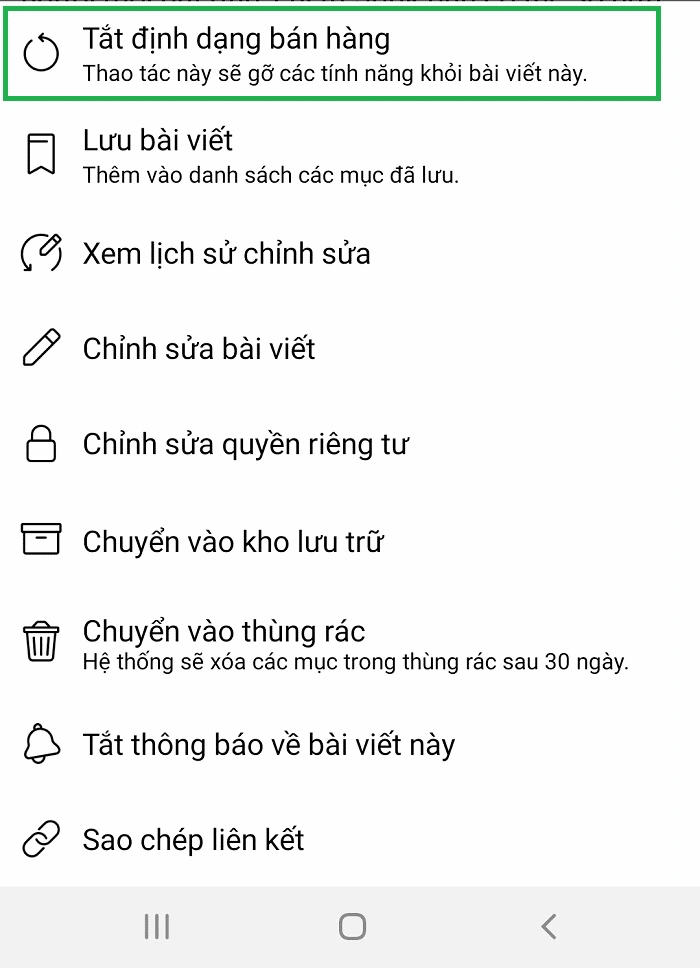
LƯU Ý: Sau đây là hướng dẫn tắt định dạng Bán hàng Facebook vĩnh viễn. Vì vậy, nếu bạn tạo một bài đăng có bán hàng hoặc bao gồm các ký tự tiền tệ, Facebook sẽ nhầm tưởng bạn muốn kích hoạt lại tính năng này. Để tránh tình trạng một bài viết trở thành một bài báo bán hàng, cần chú ý xuất bản nội dung phù hợp.
3. Cách kích hoạt lại bán hàng thông qua Marketplace
- Bước 1: Trên màn hình chính của Facebook, bạn chọn biểu tượng có 3 dấu gạch ngang. Sau đó click vào biểu tượng ngôi nhà có chữ Marketplace
- Bước 2: Bấm Bán. Một biểu mẫu để tạo danh sách mới sẽ xuất hiện với 4 danh mục: Vật phẩm, Xe cộ, Nhà bán hoặc Cho thuê và Việc làm. Tiếp theo, chọn sản phẩm bạn muốn đăng.
- Bước 3: Nhập thông tin sản phẩm cần bán bao gồm: ảnh sản phẩm, tiêu đề (tên sản phẩm), giá sản phẩm (VNĐ), chủng loại, địa điểm (nơi bán sản phẩm), tình trạng (mới hoặc đã qua sử dụng). Thông tin trong các trường còn lại có thể để trống. Nhưng nó phải được điền đầy đủ để khách hàng có thể yên tâm mua hàng hơn khi họ tìm hiểu thêm về nó.
- Bước 4: Bấm vào nút "Tiếp theo" ở góc trên bên phải màn hình. Nếu Bước tiếp theo chuyển sang màu xám, hãy đảm bảo bạn đã nhập thông tin bắt buộc.
- Bước 5: Nhấp vào Đăng.
Nội dung bài viết:






Bình luận